Återställ förlorade / raderade data från dator, hårddisk, flash-enhet, minneskort, digital kamera och mer.
Anmärkningsvärd guide till alternativ för rättsmedicinsk dataåterställning
 Uppdaterad av Lisa Ou / 30 november 2022 09:20
Uppdaterad av Lisa Ou / 30 november 2022 09:20Det finns många sätt att återställa data från en dator eller andra flyttbara enheter. Du kan installera programvara från internet, vilket är en av de typiska metoder som människor använde för att lösa detta problem. Att skapa säkerhetskopior med hjälp av onlinetjänster, enheter och mer för att återställa dem senare är också en. Eller så kan du också använda ett onlineverktyg för att hämta data. Ett annat sätt att återställa filer är att använda rättsmedicinsk dataåterställning.
I det här inlägget kommer vi att hjälpa dig att få en förståelse för Forensics när det gäller dataåterställning. Vi kommer också att ge dig en guide om processen. Dessutom kommer ett annat betrodd tredjepartsverktyg att inkluderas. Att använda Forensics för att återställa data är en komplicerad process. Därför är ett alternativ ett bra sätt att låta dig gå igenom en mer hanterbar process.


Guide Lista
Del 1. Vad är rättsmedicinsk dataåterställning och hur man använder det
Forensic Data Recovery är processen för att hämta data med hjälp av vetenskaplig kunskap, mestadels för juridiska ändamål. Det är mycket allvarligare jämfört med det vanliga sättet att återställa dina filer. Utredare använder denna teknik för att få information och använda den i domstol. Inhämtning av data med hjälp av Forensics utförs av yrkesverksamma som har tillräckliga kunskaper och färdigheter inom dator, teknik och forensik. De använder både mjukvaru- och hårdvarukomponenter för att extrahera data även efter permanent radering.
Bortsett från juridiska syften kan den här metoden också återställa dina skadade filer. Du behöver inte ha juridiska skäl för att använda den. Det kan hjälpa dig även med en skadad hårddisk, flash-enhet, disk, etc. Samma som andra program du kan hitta online. Endast den här metoden gör det genom att komma åt vissa delar av datorn som du vanligtvis inte skulle använda eller komma åt. Ja, det har fördelar eftersom det innebär professionell kunskap, men det är inte gratis. Du kanske måste betala massor om du vill ha denna återställningsmetod.
Att använda rättsmedicinsk programvara för dataåterställning är faktiskt ett idealiskt sätt att ta tillbaka dina data som har gått förlorade eller raderade. Men det är också en mycket komplex process som kräver att du har professionell kunskap. Ett exempel är Magnet Forensics. Det är ett mjukvaruföretag som erbjuder verktyg för att utreda digitala brott och cyberattacker. Det låter dig återställa filer eller bitar av information som bevis från mobiltelefoner, datorer, molntjänster och mer.
Du kan kontrollera Magnet Forensics kostnadsfria provtjänst genom att följa stegen nedan:
steg 1Öppna en webbläsare på din dator och gå till Magnet Forensics officiella webbplats. Klicka på den övre högra delen av sidan Magnet Forensics Pröva På fliken.
steg 2De erbjuder olika tjänster, inklusive Magnet Axiom Cyber, Magnet Automate Enterprise, Magnet Axiom, Magnet DVR Examiner, Magnet Automate, Magnet Review, Magnet Atlas, Magnet Outrider och Magnet Ignite. Alla dessa har olika syften. Klicka på Magnet Axiom, som är till för att återställa och analysera alla bevis i ett fall. Eller helt enkelt för återhämtning.
steg 3Slutligen, fyll i den angivna informationen, såsom ditt namn, e-post, telefon och mer, för att starta återställningstjänstens kostnadsfria provperiod.
Men om du föredrar att välja en lättare dataåterställning för hårddisk, dator, USB och mer, kan du flytta till nästa del om FoneLab Data Retriever.
Del 2. Alternativ för rättsmedicinsk dataåterställning - FoneLab Data Retriever
Du kan alltid lita på pålitlig programvara från tredje part om du inte vill ha problem med en komplicerad process. FoneLab Data Retriever kan göra lika mycket som vilken programvara eller tjänst som helst forensisk dataåterställning. Att samla in bevis eller bara dina vanliga filer är också möjligt med detta verktyg. Har din dator redan formaterats? Det är inte ett problem eftersom FoneLab Data Retriever eliminerar olika återställningsbara scenarier, inklusive oönskat format, datavirus, oavsiktlig radering, oväntad avstängning och andra enhetsproblem.
Det här verktyget förlorar aldrig sin förmåga att återställa data, även efter systemfel. Flera data- eller filformat stöds, inklusive bild, video, ljud, e-post, dokument och andra. Dessutom har den otroliga funktioner som gör återställningsprocessen desto mer effektiv och enklare. Det har Quick Scan och Deep Scan för åtkomst till filer på din enhet. FoneLab Data Retriever är tillgänglig på de flesta Windows- och Mac-versioner. Du kan utforska fler av dess unika funktioner när du har installerat den på din dator.
FoneLab Data Retriever - återställ data för borttagning / borttagning från dator, hårddisk, flash-enhet, minneskort, digitalkamera med mera.
- Återställ foton, videor, kontakter, WhatsApp och mer data med lätthet.
- Förhandsgranska data innan återställning.
Bli vägledd av instruktionerna nedan för att använda och återställa data från det rättsmedicinska dataåterställningsalternativet, FoneLab Data Retriever:
steg 1Gå till webbplatsen för FoneLab Data Retriever och utforska dess sida. Du kommer att se Gratis nedladdning fliken på den nedre vänstra delen. Klicka på den för att få en kopia av installationsfilen på din dator. När du är klar öppnar du den för att låta programvaran göra ändringar på din enhet. Installationsfönstret visas då. Välj önskat installationsspråk och mappmål för programmet innan du klickar på knappen för att börja installera. Det tar bara några sekunder innan du kan starta och köra FoneLab Data Retriever på din dator.
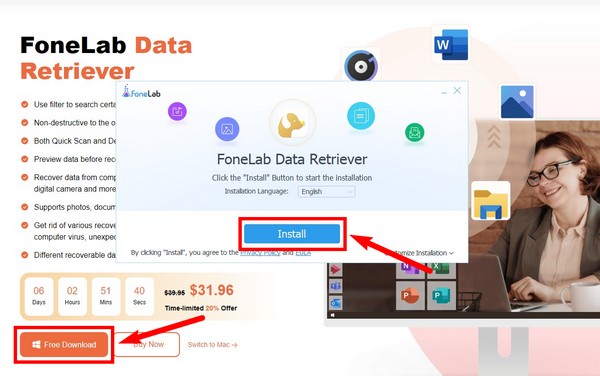
steg 2Huvudgränssnittet för FoneLab Data Retriever välkomnar dig med sina användarvänliga funktioner. På den övre delen finns tillgängliga filformat. Markera kryssrutan för de du vill återställa. Sedan i det andra avsnittet finns hårddiskarna. Raderade eller förlorade filer finns vanligtvis på Lokal disk (C :). Välj det som plats för dina filer. Det finns även andra platser tillgängliga, även de flyttbara enheterna. Du kan utforska dem alla om du vill innan du väljer scan knapp.
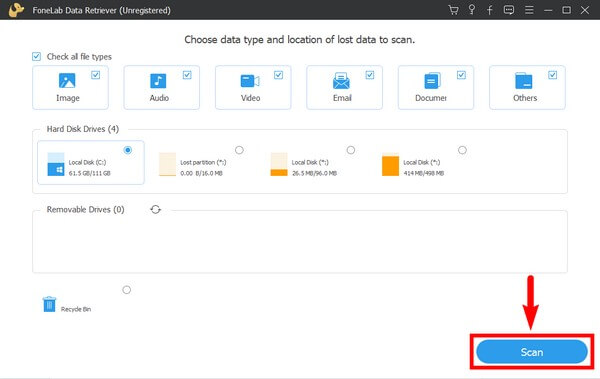
steg 3Dina valda datatyper mappar kommer att vara tillgängliga på följande gränssnitt. Kolla in dem individuellt för att se vilken data du vill återställa. De kommer också att listas i den vänstra kolumnen för enklare åtkomst. Dessutom kan du använda sökfältet om du söker efter en viss fil. Under tiden, om du vill kategorisera dem, kan du använda Filter funktion för att se dina data i enlighet med deras information.
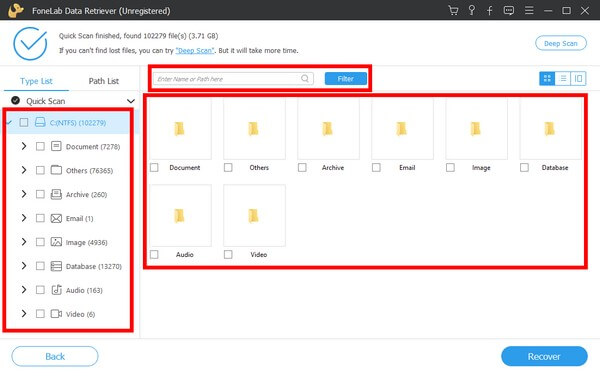
steg 4Du kan också köra Deep Scan för en bredare omfattning av skanningsprocessen. De tre fyrkantiga knapparna i det övre vänstra hörnet av gränssnittet ger dig möjlighet att visa filer som en miniatyrbild, lista eller med innehåll. När du har valt de filer du vill återställa klickar du på Recover för att få tillbaka dina data.
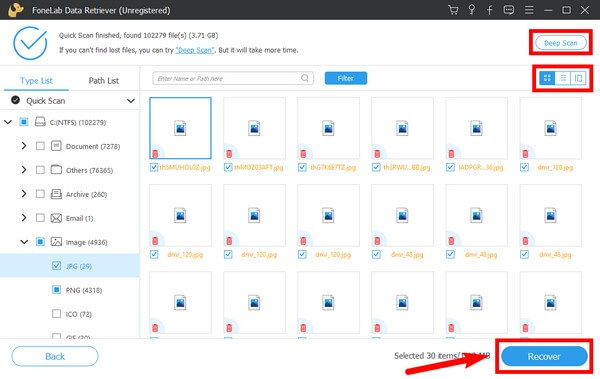
FoneLab Data Retriever - återställ data för borttagning / borttagning från dator, hårddisk, flash-enhet, minneskort, digitalkamera med mera.
- Återställ foton, videor, kontakter, WhatsApp och mer data med lätthet.
- Förhandsgranska data innan återställning.
Del 3. Vanliga frågor om rättsmedicinsk dataåterställning och dess alternativ
1. Finns det programvara för återställning av mobiltelefondata?
Ja, det finns. Flera typer av verktyg för dataåterställning finns tillgängliga på olika delar av internet. Du behöver bara hitta en pålitlig sådan för din mobiltelefon. För att spara dig besväret rekommenderar vi FoneLab iPhone dataåterställning or Android dataåterställning. De kan användas för att återställa data från iPhone, iPad, iPod Touch, Samsung, Huawei, LG och mer. Anslut dem bara till din dator för att låta programmet skanna dina enheter.
2. Är FoneLab Data Retriever säker?
Ja, det är 100 % säkert. FoneLab Data Retriever skannar din data men sparar och delar den inte så att andra kan se dem. Därför är din integritet skyddad med denna programvara. Det låter dig också förhandsgranska informationen du tar tillbaka på din enhet för att säkerställa att du väljer rätt filer innan du återställer dem.
3. Är Magnet Axiom gratis?
Det ger en gratis provperiod, men Magnet Axiom är inte en gratistjänst totalt sett.
Om du har fler frågor angående denna fråga, tveka inte att ställa frågor och ge kommentarer nedan.
FoneLab Data Retriever - återställ data för borttagning / borttagning från dator, hårddisk, flash-enhet, minneskort, digitalkamera med mera.
- Återställ foton, videor, kontakter, WhatsApp och mer data med lätthet.
- Förhandsgranska data innan återställning.
